修改这个控件会自动更新这一页面

在 Mac 上更改 FaceTime 通话的音频选项
在搭载 Apple 芯片的 Mac 上,空间音频可让声音听起来像是与朋友你共处一室。
通过音频选项,你可以静音通话、调整音量或调整麦克风设置以过滤背景声音或捕捉周围的声音。
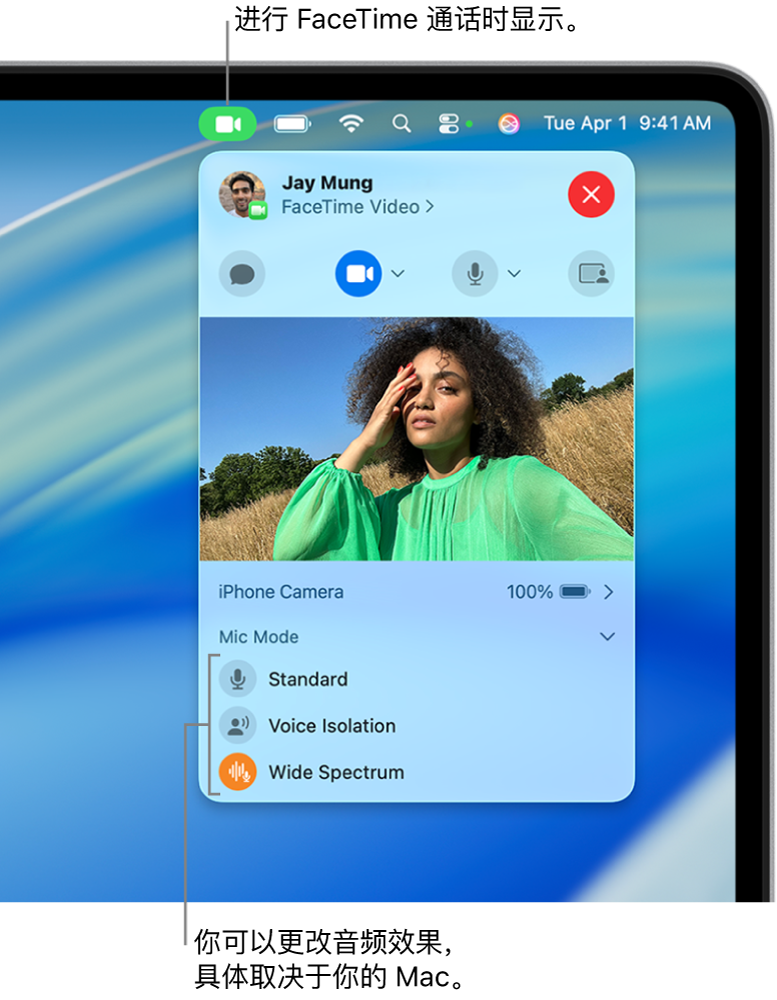
在 Mac 上使 FaceTime 通话静音或更改其音量
在 Mac 上进行通话时,可以执行以下任一项操作:
在视频通话或音频通话期间使自己静音:在 FaceTime 通话 App
 中,将指针移到通话窗口上,然后点按
中,将指针移到通话窗口上,然后点按  。你仍可以在通话时听到对方的声音,但他们无法听见你的声音。
。你仍可以在通话时听到对方的声音,但他们无法听见你的声音。若要使自己不静音,请再次点按
 。
。更改麦克风的音量:选取苹果菜单

 。(你可能需要向下滚动。)前往右侧的“输出与输入”,点按“输入”,然后拖移“输入音量”滑块。
。(你可能需要向下滚动。)前往右侧的“输出与输入”,点按“输入”,然后拖移“输入音量”滑块。更改你听到的音量:点按菜单栏或控制中心的
 ,然后拖移滑块以调整音量。请参阅调高或调低 Mac 的音量。
,然后拖移滑块以调整音量。请参阅调高或调低 Mac 的音量。